Vous quittez le chat VR ? Essayez ces autres jeux sociaux

Vous avez peut-être vu tout le drame ces derniers temps alors que VR Chat a enflammé les médias sociaux en annonçant qu'ils allaient ajouter Easy Anti Cheat (EAC) à leur jeu. Cela signifiait que les modifications tierces ne fonctionneraient plus, telles que les mods utilisés par divers créateurs handicapés pour avoir des sous-titres codés, des fonctionnalités d'accessibilité de l'interface utilisateur, un anti-crash, des mods de génération de miroirs portables et bien plus encore.
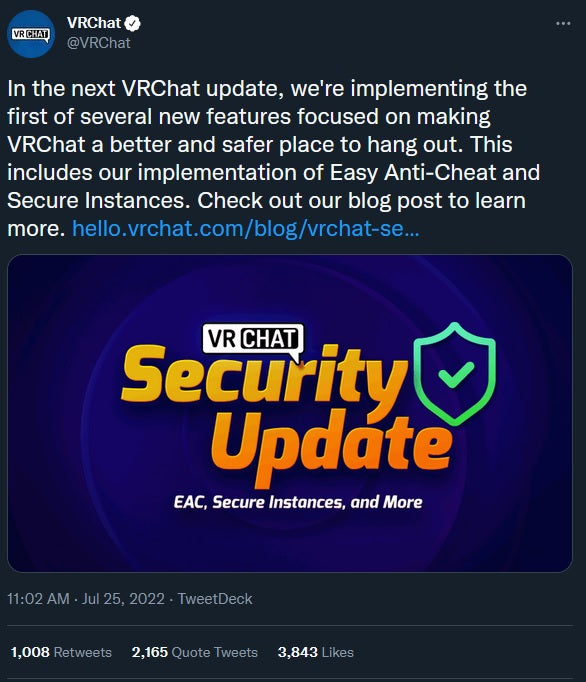
Bien que VR Chat ait signalé qu'ils ajouteraient toutes ces modifications de manière native, la communauté n'est pas aussi optimiste compte tenu de l'historique de promesses non tenues de VR Chat et de la lenteur à publier des mises à jour. Cependant, le temps nous le dira.
En attendant, si vous êtes prêt à expérimenter d’autres expériences de réalité virtuelle sociale, j’en ai quelques-unes que je peux vous recommander. Chaque section contiendra des informations sur le jeu, les similitudes et les différences par rapport au VR Chat, comment intégrer votre avatar dans le jeu (le cas échéant) et comment fonctionne la construction/création du monde !
Grâce à différentes méthodes, tous ces jeux sociaux vous permettent toujours de créer vos propres mondes, de rencontrer et de passer du temps avec des amis, et sont tous gratuits !
Néos VR

NeosVR peut être intimidant pour certains, mais avec sa complexité, vous pouvez faire et créer bien plus. Les possibilités sont infinies en matière de personnalisation d'avatar et de monde ! Si vous pouvez le scripter ou le truquer, vous pouvez le construire. Cette application propose également un inventaire en jeu dans lequel vous pouvez emporter divers gadgets avec vous dans n'importe quel monde - vous n'êtes pas limité à utiliser uniquement les accessoires que chaque monde vous fournit !
Certains de mes gadgets/accessoires préférés incluent une pokeball que vous pouvez utiliser pour « capturer » vos amis (ils apparaissent littéralement comme une petite version de leur avatar dans la pokeball !), un corgi à monter et une machine météo sur laquelle vous pouvez apparaître. ajoutez la météo à n'importe quelle carte dans laquelle vous vous trouvez. Toutes ces créations sont réalisées par l'utilisateur !

L’inconvénient d’avoir autant de liberté de personnalisation est que l’interface utilisateur peut être intimidante et moins conviviale. Cependant, vous constaterez que la communauté de Neos est très conviviale et que l'application propose un monde didacticiel qui vous aidera à parcourir les commandes, l'interface utilisateur et la configuration de l'avatar.
Assurez-vous, comme la plupart des applications sociales, de créer un compte Neos pour pouvoir enregistrer tous les éléments que vous avez éventuellement ajoutés à votre inventaire ainsi que tous les avatars que vous avez ajoutés.
Vous pouvez également consulter cette aide-mémoire pour connaître les contrôles de base à garder à portée de main.
Avatars
Pour ceux d'entre vous qui utilisent des trackers complets du corps, il n'y a aucune limite au nombre de trackers que vous pouvez avoir dans Neos (pour référence, la limite du VR Chat est de huit). Neos prend également en charge la synchronisation labiale des avatars et le suivi oculaire via les appareils Vive.
Neos prend en charge les formats d'avatar, les fichiers de modèles truqués tels que .FBX, .GLB, etc.
Remarque : le téléchargement de votre avatar sera initialement plus facile sur le bureau, je vais donc vous le montrer de cette façon pour la configuration initiale - mais vous pouvez passer en VR de manière transparente pour calibrer et ajuster les trackers que vous pourriez avoir. Étant donné que Neos fonctionne avec de nombreux types de casques VR différents, j'inclurai uniquement les raccourcis clavier pour le clavier ainsi que des termes génériques comme « bouton de poignée », mais vous pouvez trouver la configuration spécifique à votre type de contrôleur ici .
Pour ajouter votre avatar dans Neos, déposez le fichier de modèle 3D dans le jeu (littéralement, faites simplement glisser et déposez le fichier de son dossier sur votre écran Neos).
Une invite apparaîtra, sélectionnez : « Modèle 3D », puis « Régulier / Avatar ». Pour la mise à l'échelle, vous aurez besoin d'une « hauteur humanoïde automatique » qui devrait fonctionner assez bien pour les avatars de forme humaine. Ensuite, lancez l'importation !

Retournez dans le menu principal – également appelé « menu tiret » (bouton Échap du clavier), et sur le côté droit de la fenêtre, cliquez sur une option qui dit « créateur d'avatar ». Vous verrez un casque et des mains apparaître ainsi qu'un autre menu supplémentaire. Saisissez le casque et les mains (boutons de poignée si en VR, clic droit si sur ordinateur) pour les faire pivoter et les positionner correctement sur votre avatar. Une fois que les choses semblent correctes ou aussi proches que possible, cliquez sur « créer ».

Vous allez maintenant vouloir enregistrer votre avatar. Si vous êtes sur un ordinateur de bureau, maintenez le clic droit sur votre avatar pour le récupérer, puis cliquez sur le bouton central de la souris pour afficher un menu radial et cliquez sur « Enregistrer dans l'inventaire ». Si vous êtes en VR, saisissez l'avatar avec le bouton de votre poignée, puis cliquez sur le bouton du menu contextuel.

Vous pouvez vérifier votre inventaire en accédant au menu tiret, puis en sélectionnant inventaire en bas. Une fois l'avatar dans votre inventaire, appuyez sur le bouton cœur pour le mettre en favori afin de vous assurer que lorsque vous entrez dans de nouveaux mondes et instances, c'est l'avatar qui sera automatiquement équipé. Vous pouvez également y accéder en appuyant sur l'icône en forme de foudre.

Bâtiment du monde
La construction du monde peut être réalisée dans un casque (ou sur un ordinateur de bureau) ! Rendez-vous simplement dans le menu du tableau de bord et, à l'extrême droite, vous verrez un bouton indiquant « créer un nouveau monde ».

En utilisant les panneaux de menu de votre nouveau monde, vous pouvez faire des choses comme changer le monde et la couleur du ciel. Vous pouvez ajouter des modèles et des actifs 3D au monde (à partir de votre inventaire en jeu – ajoutez-y simplement des fichiers depuis votre ordinateur).

Neos propose une grande partie de ce dont vous auriez besoin pour construire un monde dans le dossier « Neos Essentials » de votre inventaire. Vous pouvez explorer ce dossier pour trouver divers matériaux, sky boxes, actifs et accessoires prédéfinis que vous pouvez ajouter à votre monde.

Les skybox et les matériaux peuvent être placés dans le monde via la « info-bulle matérielle » qui se trouve également dans le dossier Neos Essential sous « outils essentiels ». Vous pouvez également utiliser l'info-bulle pour modifier tout ce dont vous avez besoin concernant la texture, comme l'échelle et bien plus encore.

Vous pouvez actuellement trouver NeosVR sur Steam uniquement, mais comme VR Chat, il peut être jouable à la fois en VR ou sur ordinateur.
Lien vers les guides d'aide supplémentaires : https://wiki.neos.com/Main_Page
ChilloutVR

Chillout VR est probablement celui qui ressemble le plus au VR Chat par rapport aux autres sur cette liste. Il peut être jouable à la fois sur ordinateur ou en VR, mais n'est actuellement disponible que sur Steam.
La version gratuite (de base) permet 10 téléchargements de mondes/avatars et de groupes communautaires, cependant vous devez acheter le DLC "débloqué" pour 7,99 $ pour augmenter ces limites mais aussi pour pouvoir télécharger des modes de jeu et partager des avatars privés avec des personnes spécifiques. Le 7,99 $ est un achat unique contrairement au service d'abonnement VR Chat Plus.
Avatars
ChilloutVR prend en charge le suivi complet du corps ainsi que la synchronisation labiale et le suivi oculaire.
Pour ajouter un avatar, vous devez utiliser Unity – le processus est très similaire si vous avez déjà ajouté un avatar à VR Chat.
Pour télécharger votre propre avatar, vous avez besoin du kit de création de contenu ChilloutVR et d'Unity 2019.4.13f1 .
Dans un nouveau projet Unity, apportez votre fichier d'avatar, puis dans la fenêtre de vos ressources, faites un clic droit, survolez « importer le package », puis cliquez sur « package personnalisé » et accédez au kit de création de contenu ChilloutVR.

À partir de là, vous devrez ajouter le script de l'avatar CVR, positionner la voix et afficher les positions de manière appropriée, puis vous rendre sur le site Web ChilloutVR Hub.

Dans les paramètres de votre profil, allez dans « Gestion des clés d'accès » et recherchez une section qui dit « Clé principale du kit de création de contenu ABI » et cliquez sur « Copier ».

De retour dans Unity, accédez à Alpha Blend Interactive dans le menu supérieur -> Panneau de configuration (Builder et paramètres) -> Content Builder, puis ajoutez votre nom d'utilisateur et la clé d'accès que vous avez copiée, et connectez-vous.

Après vous être connecté, sélectionnez « Paramètres et options », définissez votre région de téléchargement préférée, puis rendez-vous dans la section du générateur de contenu, cliquez sur « Télécharger l'avatar », puis procédez au téléchargement.
Vous pouvez retrouver votre avatar en jeu en ouvrant votre menu et en sélectionnant des avatars, puis en vous rendant dans la rubrique « mes avatars ».

Bâtiment du monde
L’importation de mondes est également très simple si vous l’avez déjà fait dans VR Chat. En fait, de nombreux créateurs de cartes populaires ont migré leurs mondes vers ChilloutVR.
Dans le projet Unity de votre monde, ajoutez le composant de mondes CVR du kit de création de contenu, définissez le point d'apparition et accédez à alpha blend interactif -> panneau de configuration et supprimez simplement tous les scripts manquants, puis téléchargez le monde !

Lien vers les guides d'aide supplémentaires : https://documentation.abinteractive.net/chilloutvr/quick-start/
Salle d'enregistrement

Rec Room est un jeu social unique qui peut être joué sur n'importe quelle plateforme (Steam, Quest, Playstation, Android, iOS, Xbox !), que ce soit en VR ou non, ce qui signifie que vous pouvez jouer avec vos amis n'importe où sans aucune limitation de plateforme ou d'appareil ! La salle de jeux est également très conviviale et il est très facile d’y accéder et de s’y habituer rapidement.
Les mondes de Rec Room sont appelés « salles » et ressemblent au chat VR, mais avec un angle légèrement plus social que celui d'aller dans un monde juste pour sortir et discuter.
Avatars

Malheureusement, les avatars personnalisés ne sont pas pris en charge dans Rec Room, mais le jeu propose son propre créateur d'avatar que vous pouvez utiliser pour en créer un vous-même, et vous pouvez débloquer plus de produits cosmétiques en participant à des événements et à des jeux quotidiens, en accomplissant des quêtes dans certaines salles, en les achetant. depuis le magasin, ou en devenant membre Rec Room Plus (un service d'abonnement payant similaire à VR Chat Plus).
Bâtiment du monde
Vous pouvez également créer des salles directement à partir du jeu lui-même sans avoir besoin d’une expérience Unity. Vous utilisez simplement le « stylo créateur » pour créer et manipuler des formes, créer des gadgets ou faire apparaître des accessoires.

Rec Room a également la capacité unique de gagner de l'argent en créant et en vendant vos propres créations. Vous devez être membre RecRoom+ (7,99 $/mois) pour vendre du contenu, mais à partir de là, vous pouvez vendre des skins de dortoir, des inventions haut de gamme, des cosmétiques et bien plus encore. Au moment de la rédaction de cet article, Rec Room elle-même encourage les créateurs à participer à ce programme et leur verse jusqu'à 15 000 $ d'argent gagné grâce à ce programme jusqu'en janvier 2024. Voir https://recroom.com/earnmoney pour plus de détails !
Lien vers les guides d'aide supplémentaires : https://rec-room.fandom.com/wiki/Rec_Room_Wiki
Mondes Horizon

Pour ceux d’entre vous qui utilisent Quest, Horizon Worlds pourrait être une option à explorer. Horizon Worlds propose également des fêtes de quartier ou des événements mettant en vedette de grandes célébrités bien connues telles que Post Malone, Lil Durk et plus encore.
Avatars
Malheureusement, vous ne pourrez pas apporter votre avatar VR Chat avec vous car Horizon utilise les avatars Oculus. Cependant, vous pouvez personnaliser beaucoup de choses et de nombreux autres jeux sur la plate-forme Quest prennent en charge ces avatars.

Bâtiment du monde
Si vous aimez construire un monde ou si vous avez été intimidé par le besoin de connaissances Unity pour construire un monde dans VR Chat, vous serez heureux de savoir que c'est beaucoup plus facile dans Horizon Worlds !
Horizon Worlds a la possibilité de créer des mondes dans un casque. Vous pouvez créer et transformer des formes, et ajouter des gadgets et des scripts très simples et très intuitifs à utiliser pour créer à votre guise.

Une fonctionnalité de monétisation est actuellement testée auprès de certains créateurs, ce qui signifie qu'à terme, vous pourrez expérimenter différentes manières de gagner de l'argent grâce aux cosmétiques, jusqu'à bloquer une partie exclusive d'un monde derrière un paywall. Bien qu'il n'ait pas encore été mis en œuvre auprès du public, cela fait partie du fonds Horizon Creators de 10 millions de dollars de Meta, offrant aux créateurs des ressources pour créer des expériences virtuelles dans le métaverse. Un programme de bonus pour les créateurs Horizon Worlds (aux États-Unis uniquement pour commencer) sera également proposé dans le futur, offrant des bonus sous la forme de programmes mensuels axés sur des objectifs où les créateurs sont payés à la fin du mois pour leur progression vers un objectif.
Lien vers les guides d'aide supplémentaires : https://www.oculus.com/horizon-worlds/learn/
---
Le temps nous dira si ceux qui ont quitté VR Chat y reviendront en masse, mais c'est bien d'essayer d'autres applications pour découvrir ce qui vous manque peut-être ! Comme ils sont tous gratuits, cela ne fait pas de mal de les essayer, et qui sait, peut-être que vous finirez par tomber amoureux de l'un d'entre eux !



Bummer! Most of these are for SteamVR!